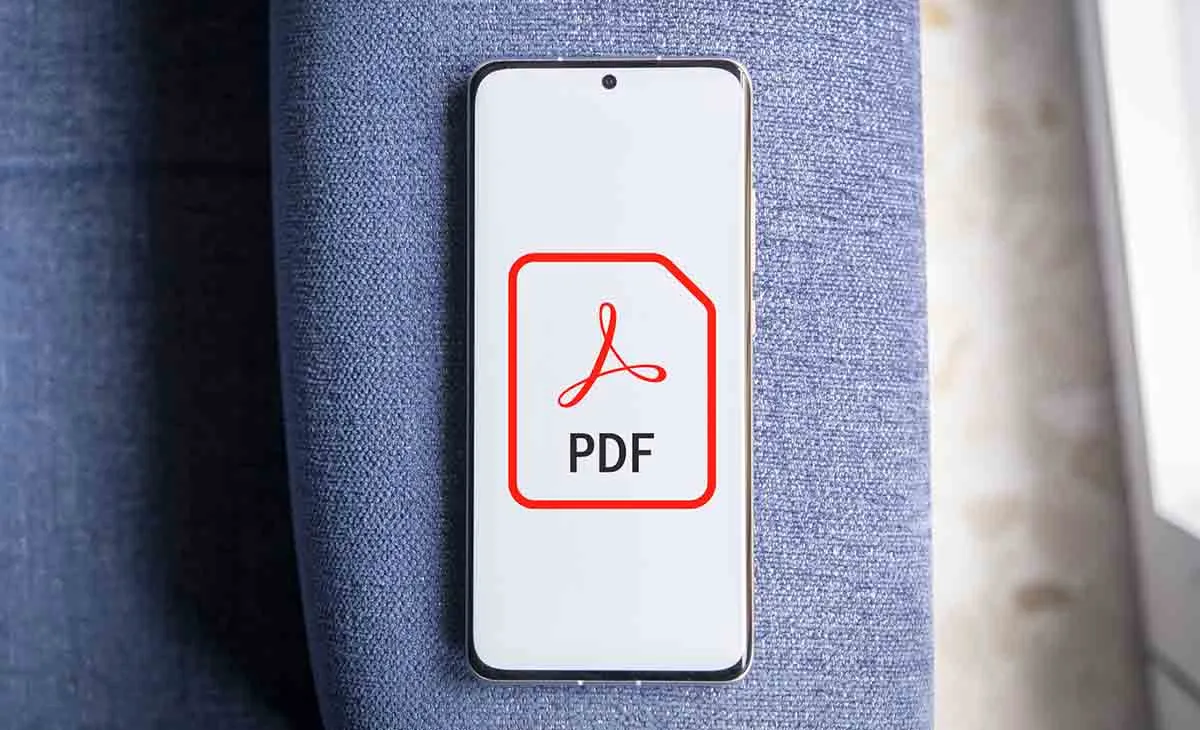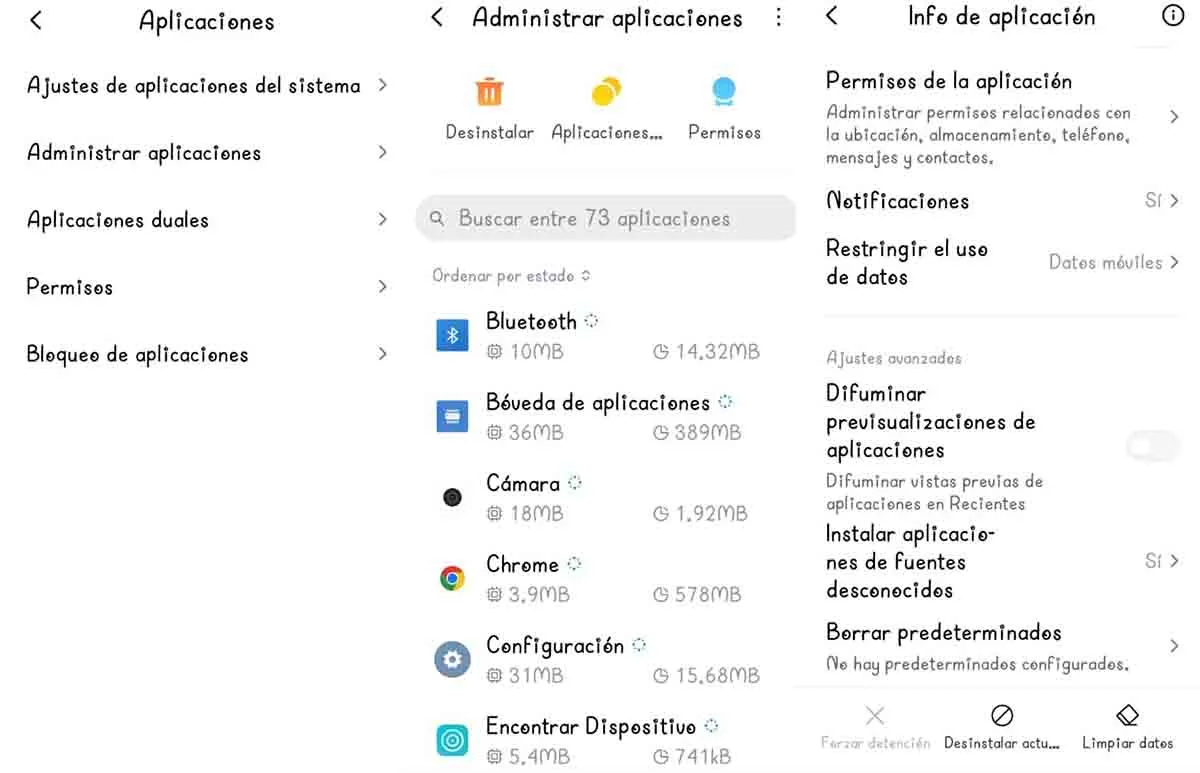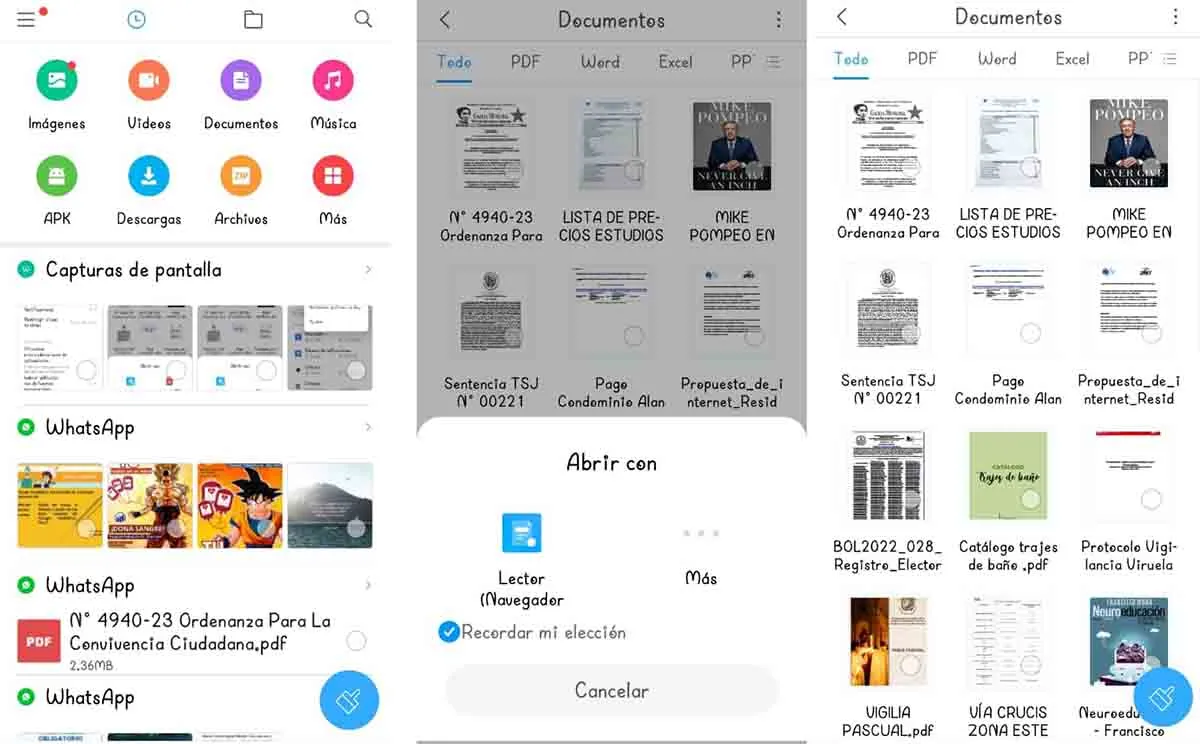Ինչպես դուք, կան շատ Android օգտատերեր, ովքեր չեն սիրում լուծումները, որոնք լռելյայնորեն գալիս են իրենց հեռախոսների հետ PDF ֆայլեր բացելու համար: Այդ իսկ պատճառով այսօր կբացատրենք Ինչպես փոխել լռելյայն PDF ընթերցողը Xiaomi-ում և Poco-ում . Այսպիսով, եթե արդեն հոգնել եք այս լռելյայն հավելվածից, ապա ճիշտ տեղում եք եկել: Xiaomi-ում PDF հավելվածը փոխելը մի կտոր տորթ է:
Այն հավելվածները, որոնք թույլ են տալիս բջջային հեռախոսից բացել և կարդալ փաստաթղթերը PDF ձևաչափով, կոչվում են PDF ընթերցողներ: Xiaomi-ն ունի իր սարքերում նախապես տեղադրված մեկը, որը թույլ է տալիս հեշտությամբ օգտագործել այս տեսակի ֆայլը: Այնուամենայնիվ, կա Ընտրանքների լայն շրջանակ, որոնց կարող եք գնալ PDF-ը բացելիս Միգուցե դրանցից մեկը ձեզ ավելի հարմար կլինի։ Անկախ նրանից, թե որ գործիքն եք ընտրել այս առաջադրանքի համար, Xiaomi-ի լռելյայն PDF ընթերցողի փոփոխությունը արագ գործընթաց է:
Այսպիսով, դուք կարող եք փոխել լռելյայն PDF ընթերցողը Xiaomi-ում և Poco-ում
Դուք արդեն որոշել եք դադարեցնել ձեր բջջային հեռախոսի լռելյայն հավելվածների օգտագործումը: Դե, մենք ձեզ կտեղեկացնենք Ինչպես փոխել լռելյայն PDF ընթերցողը Xiaomi-ում և Poco-ում . Այն ամենը, ինչ դուք պետք է անեք, հետևեք այս քայլերին.
- Վերցրեք ձեր Xiaomi կամ Poco հեռախոսը և մտեք إعدադատ սարքը։
- Մենք մտնում ենք մի հատված Դիմումներ .
- Կտտացրեք Դիմումների կառավարում .
- Տեղադրեք լռելյայն PDF ընթերցողը ձեր Xiaomi հեռախոսում Որն այս դեպքում բրաուզերի ընթերցող էր:
- Սեղմեք այնտեղ, որտեղ ասվում է մաքրել լռելյայն .
Ինչպես դուք պետք է պատկերացնեք, դա անելուց հետո դուք կհեռացնեք լռելյայն PDF ընթերցողը ձեր Xiaomi կամ Poco հեռախոսից: Միակ բանը, որ դուք պետք է անեք, այն մուտքագրեք այն հավելվածների ցանկում և կիրառեք այս պարամետրը, որպեսզի Այս հավելվածը դադարում է լինել այն հավելվածը, որը լռելյայն բացում է յուրաքանչյուր PDF ֆայլ, որը գալիս է ձեր բջջային հեռախոսին .
Վե՛րջ: Այս առաջին քայլերն ավարտելուց հետո ձեզ մնում է միայն ընտրել նոր PDF ընթերցիչը, որը ցանկանում եք օգտագործել որպես ձեր լռելյայն ընթերցող: Դա կարելի է անել մի քանի եղանակով, նույնիսկ WhatsApp-ից ձեզ ուղարկված ֆայլից: Այնուամենայնիվ, մենք կբացատրենք ավելի պարզ մեթոդ, որի դեպքում չպետք է ապավինեք այն բանին, որը ձեզ ուղարկվում է հաղորդագրությունների հավելվածից: Պարզապես համոզվեք, որ հետևեք այս քայլերին.
- Գնացեք հեռախոսի ֆայլերի կառավարիչ Xiaomi կամ Little .
- Մուտքագրեք փաստաթղթեր Բաժին .
- Երբ մուտք գործեք այս բաժինը, Կտտացրեք հավելվածի PDF ներդիրին Այսպիսով, դուք կարող եք տեսնել այս տեսակի բոլոր հասանելի ֆայլերը:
- Նրանցից որեւէ մեկի վրա մատը երկար սեղմած թողեք Եվ կտտացրեք «Ավելին» կոճակը ներքևի աջ մասում:
- Հպեք Բացեք մեկ այլ հավելվածով .
- Ընտրեք PDF ընթերցողը, որը ցանկանում եք օգտագործել որպես լռելյայն Xiaomi-ում և սեղմեք Ստորև գրված է, որ հիշիր իմ ընտրությունը .
պատրաստ! Սրանք բոլոր այն քայլերն են, որոնք պետք է հետևել՝ ձեր Xiaomi սարքի վրա մեկ այլ PDF ընթերցող որպես լռելյայն սահմանելու համար, եթե արդեն հոգնել եք լռելյայն տարբերակն օգտագործելուց: Այնուամենայնիվ, ամեն ինչ կախված է ձեզանից և ձեր նախասիրություններից՝ այս տեսակի ֆայլ բացելիս Այժմ կարող եք ընտրել այլընտրանքը, որը ցանկանում եք կատարել այս գործողությունը .
Հասկացա՞ր։ Xiaomi-ի կամ Poco-ի լռելյայն PDF ընթերցողի փոփոխությունը շատ հեշտ է, քանի դեռ հստակ գիտեք, թե ինչ անել: Հակառակ դեպքում, դուք կարող եք վատնել ձեր կյանքի արժեքավոր ժամանակը այս ապրանքանիշի հեռախոսներում գտնելու այդ փոքրիկ թաքնված կոնֆիգուրացիան: ամեն դեպքում, Գործընթացը հեշտ է, և դուք կարող եք դա անել արագ Այս ամբողջ տեղեկատվությունը. Մյուս կողմից, մենք հրավիրում ենք ձեզ տեսնել այս հոդվածը Xiaomi-ում 3 թաքնված հավելվածներով, որոնց մասին գուցե չգիտեք: